Tutoriel original
d’Eugenia Clo créé le 19 septembre 2020
©Clo
20 16 /25 - tous droits réservés
Ce tutoriel est
l’œuvre exclusive d’Eugenia Clo, toute ressemblance avec un autre existant sur le Net
serait pure
coïncidence.
Cette traduction a
été réalisée avec Psp 2020 le 20 octobre 2020
mais elle
peut être faite avec les autres versions de Psp
Les tubes font
partie d’échanges avec les groupes graphiques.
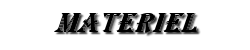
Tubes :
Witch_byClo
Dark_Mystik_04
Gatto_byClo
Pipistrelli_byClo
WPD_GhostlyDream_el
Elemento 1
Masque :
Narah_Mask_1335
Sélections :
Sel Witch 1
Sel Witch 2
Filigrane :
Clo ©Creation
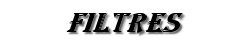
Distortion
Filters
Graphics Plus
Alien Skin Xenofex 2
Installez
les filtres que vous n’avez pas dans le dossier correspondant avant d’ouvrir votre Psp
Ouvrir vos
tubes dans Psp, les dupliquez et fermez les originaux.
N’oubliez
pas de sauvegarder régulièrement, une fermeture intempestive de Psp est toujours a prévoir.

Palette de
Styles et Textures
Premier-plan : #
240c23
Arrière-plan : #
eba278
2
Ouvrir une nouvelle image transparente : 1000 x 900 px
Remplir avec la couleur de premier-plan
3
Calques - nouveau calque raster
Remplir avec la couleur d'arrière-plan
Calques - nouveau calque raster - a partir d'une image
appliquer : Narah_Mask_1335
Calques - fusion -
fusionner le groupe
4
Effets - modules externes - Unlimited 2 - Distortion Filters : Down The Drain 1
Mode de fusion :
Lumière Dure
Opacité du calque : 80%
5
Activer le calque : Raster 1
Calques - nouveau calque raster
Sélections - ne rien sélectionner
6
Ouvrir : Dark_Mystik_04
Copier - coller dans la sélection
Il est bien positionner
Sélections - ne rien sélectionner
Renommer le calque : Paysage 1
Mode de fusion : Luminance (héritée)
7
Calques - dupliquer
Renommer le calque : Paysage 2
Activer le calque : Paysage 1
Sélections - charger/enregistrer une sélection : a partir du disque
charger la sélection : Sel Witch 1
8
Effets - modules externes - Graphics Plus - Cross Shadow
9
Activer le calque : Paysage 2
Sélections - ne rien
sélectionner
Pour le moment fermer le calque : Paysage 2
10
Ouvrir : Pipistrelli_byClo
Copier - coller comme nouveau calque
Calques - réorganiser - placer en haut de la pile
11
Effets - effet d'image - décalage
Reglage - netteté -
netteté
12
Ouvrir : Witch_byClo
Copier - coller comme nouveau calque
13
Effets - effet d'image - décalage
14
Effets - effet3D - ombre portée : couleur d'arrière-plan
15
Sur le calque : Raster 3 ombre 1
Effets - modules externes - Unlimited 2 - Distortion Filters : Down The Drain 2
Mode de fusion :
Recouvrement
16
Calques - dupliquer
Calques - fusion - fusionner calque du dessous
17
Activer le calque supérieur
Effets - effet3D - ombre portée : noire
18
Ouvrir : gatto_byClo
Copier - coller comme nouveau calque
Effets - effet d'image - décalage
19
Ouvrir : WPD_GhostlyDream_el
Copier - coller comme nouveau calque
Effets - effet d'image - décalage
20
Calques - nouveau calque raster
Remplir avec la couleur d'arrière-plan
Sélections - sélectionner tout
Sélections - modifier - contracter : 10px
Appuyez sur la touche
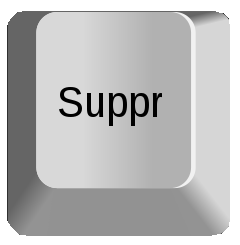 de votre clavier
de votre clavier
Effets - effet3D - ombre portée :
noire
- comme précédemment -
Edition - répéter ombre portée
Sélections - ne rien sélectionner
21
Ajouter votre signature et le
filigrane de l'auteur : Clo ©Creation
22
Sélections - charger/enregistrer
une sélection : a partir du disque
charge la sélection : Sel Witch 2
Calques - nouveau calque raster
23
Ouvrir : Elemento 1
Copier - coller dans la sélection
Réglage - netteté - netteté
Sélections - ne rien sélectionner
24
Effets - modules externes - Alien Skin Xenofex 2 :
Constellation
Edition - copie spéciale : copier avec fusion
24
Ouvrir : ANIMATION SHOP
Edition : coller comme nouvelle animation
25
Revenir dans PSP
Edition : annuler Constellation
Effets - modules externes - Alien Skin Xenofex 2 -
Constellation
Cliquer sur Random Seed et faire OK
Fermer le calque Paysage 1 et ouvrir le calque Paysage 2
Edition : copie spéciale : copier avec fusion
26
Revenir dans ANNIMATION SHOP
Edition : coller après l'image active
Edition - sélectionner tout
Animation : Propriété de l'image : Duée : 15
Animation : visualiser
Fichier - enregistrer sous . Gif.

Voilà votre
image est terminée
J’espère qu’elle
vous a plu
Envoyez-la moi par
e-mail
Je serai heureuse
de la mettre ici-même
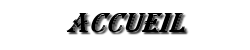 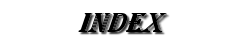

Ce(tte) œuvre est mise à disposition selon les termes de la
Licence Creative Commons Attribution -
Pas d’Utilisation Commerciale - Pas de Modification 3.0 France. |